Microsoft 365-Berichte im Admin Center – Microsoft 365 Copilot Bereitschaft
Die Microsoft 365-Dashboard zeigt Ihnen die Aktivitätsübersicht für die Microsoft 365-Apps in Ihrem organization. Sie können einzelne Berichte auf Produktebene aufschlüsseln und auf diese Weise genauere Einblicke in die Aktivitäten innerhalb der einzelnen Apps erhalten. Informationen zum Anzeigen aller Berichte finden Sie im Artikel mit der Übersicht über Berichte.
Im Microsoft 365 Copilot Bereitschaftsbericht, der fortlaufend verbessert wird, können Sie anzeigen, welche Benutzer technisch für Copilot berechtigt sind, Lizenzen zuweisen und die Nutzung von Microsoft 365-Apps überwachen, in die Copilot am besten integriert ist. Der Bericht ist innerhalb von 72 Stunden verfügbar, und sobald sie verfügbar sind, können die im Bericht angezeigten Nutzungsdaten eine Latenz von maximal 72 Stunden aufweisen.
Gewusst wie zum Microsoft 365 Copilot-Bericht gelangen?
- Wechseln Sie im Admin Center zur Seite Berichte>Verwendung.
- Wählen Sie die Seite Microsoft 365 Copilot aus.
- Sie können Readiness auf der ersten Registerkarte anzeigen. Wechseln Sie zur Registerkarte Nutzung, um Einführungs- und Nutzungsmetriken anzuzeigen.
Interpretieren des Abschnitts "Bereitschaft" im Microsoft 365 Copilot-Bericht
Sie können diesen Bericht verwenden, um zu sehen, wie bereit Ihr organization ist, Microsoft 365 Copilot einzuführen. Der Abschnitt Bereitschaft ist so eingerichtet, dass Ihre Daten der letzten 28 Tage angezeigt werden.
In diesem Bericht werden die folgenden Zusammenfassungsdiagramme angezeigt:
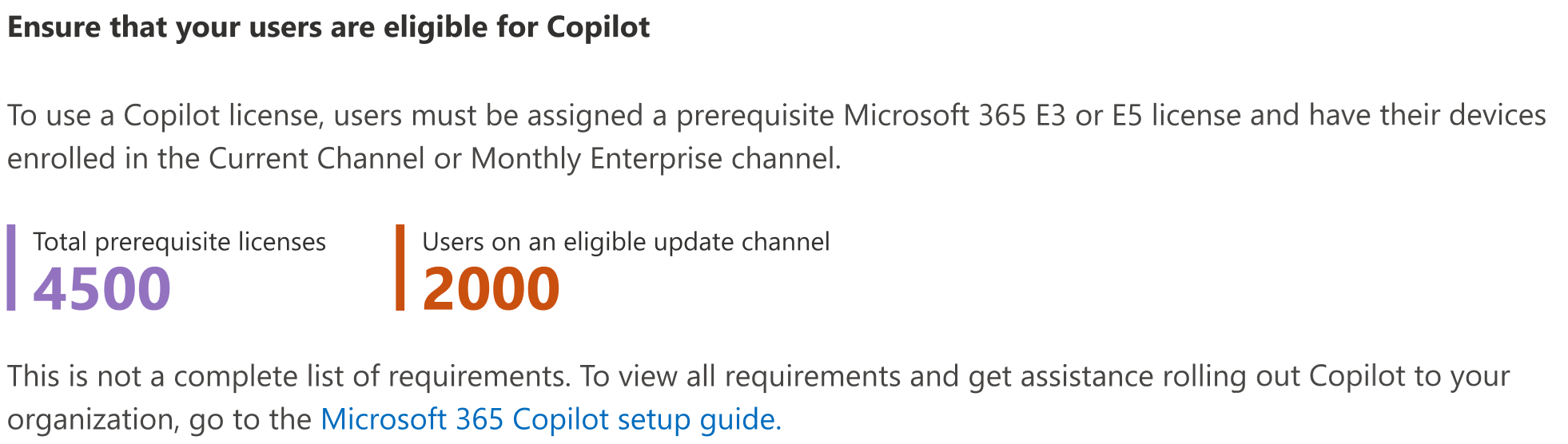
Erforderliche Gesamtlizenzen: Die Anzahl ist die Summe aller Benutzer, denen mindestens eine Lizenz zugewiesen ist oder denen eine Lizenz zugewiesen werden könnte. Weitere Informationen zu den Lizenztypen, die für Copilot geeignet sind, finden Sie unter Lizenzierungsanforderungen für Microsoft 365 Copilot.
Benutzer in einem berechtigten Updatekanal: Diese Nummer ist die Summe aller Benutzer, die im aktuellen Kanal oder monatlichen Enterprise-Kanal für App-Updates in Ihrem organization registriert sind und mit einer Copilot-Lizenz zugewiesen werden können.
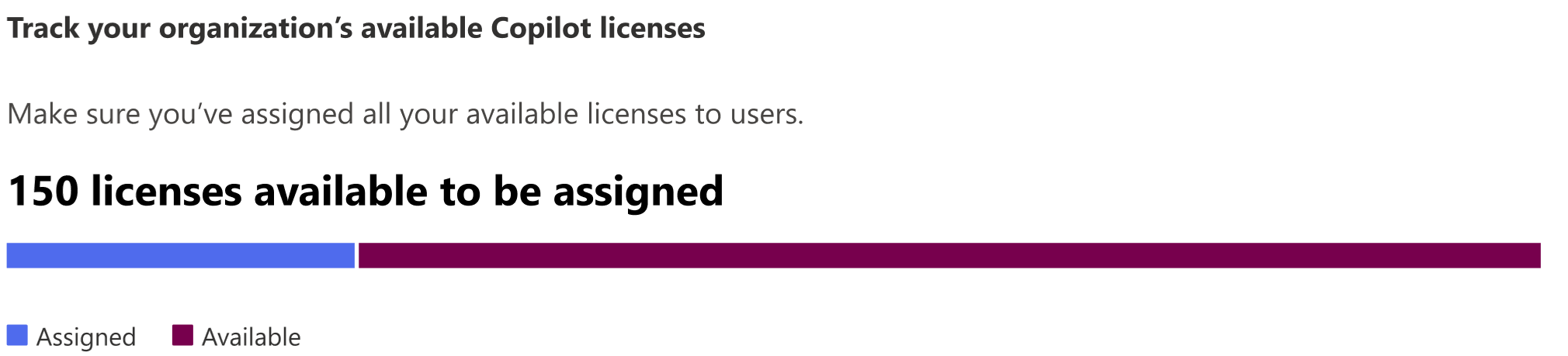
Zugewiesene Lizenzen: Diese Zahl ist die Summe aller Benutzer, denen bereits eine Copilot-Lizenz in Ihrem organization zugewiesen wurde.
Verfügbare Lizenzen: Diese Zahl ist die Summe aller Benutzer, denen keine Copilot-Lizenz zugewiesen ist, und sollte zuerst priorisiert werden.
Empfohlene Aktionskarten zeigen wichtige Aktionen, die Sie ausführen müssen, um Ihre organization für Copilot vorzubereiten, z. B. das Verschieben von Benutzern in einen monatlichen App-Updatekanal und das Zuweisen verfügbarer Copilot-Lizenzen.
Die letzte empfohlene Aktion Karte fördert Microsoft Copilot Dashboard, in dem Sie Ihren IT-Führungskräften Einblicke geben können, um Copilot-Bereitschaft, Einführung und Auswirkungen in Viva Insights zu erkunden.
Dieses Diagramm zeigt die Summe der Benutzer, die am meisten von Copilot profitieren könnten, basierend darauf, wo Copilot in täglichen Szenarien den größten Nutzen bietet. Standardmäßig wird sie nach absteigender Reihenfolge über alle Zeilen nach Spalte "Vorgeschlagener Kandidat für Copilot" sortiert.
Sie können die Benutzertabelle verwenden, um eine Übersicht zu erhalten, in der Benutzern eine Copilot-Lizenz zugewiesen wird, ob ihre Geräte ordnungsgemäß konfiguriert sind und ob sie eine Microsoft 365-App verwenden, für die Copilot aktiviert ist.
Sie können die Berichtsdaten auch im CSV-Format in eine Excel-Datei exportieren, indem Sie den Link Exportieren auswählen. Dadurch werden die Microsoft 365 Copilot Bereitschaftsdaten aller Benutzer exportiert, die in den letzten 30 Tagen an Teams-Besprechungen, Teams-Chats und Outlook-E-Mails für Office beteiligt waren, und Sie können einfache Sortierung, Filterung und Suche für weitere Analysen durchführen.
Um die Datenqualität sicherzustellen, werden tägliche Datenüberprüfungen für die letzten drei Tage durchgeführt und alle erkannten Lücken geschlossen. Möglicherweise stellen Sie während des Prozesses Unterschiede in den Verlaufsdaten fest.
Tabelle "Benutzeraktivität"
| Element | Beschreibung |
|---|---|
| Benutzername | Der Benutzerprinzipalname. |
| Wurde die Copilot-Lizenz zugewiesen? | Ja/Nein-Feld, das angibt, ob dem Benutzer eine Copilot-Lizenz zugewiesen ist. |
| Verwendet den berechtigten Updatekanal. | Ja/Nein-Feld, das angibt, ob Geräte so konfiguriert sind, dass sie die neuesten oder monatlichen Updates erhalten. |
| Verwendet Teams-Besprechungen | Gibt an, ob der Benutzer in den letzten 30 Tagen mindestens an einer Besprechung mit Teams teilgenommen hat. |
| Verwendet Den Teams-Chat | Gibt an, ob der Benutzer in den letzten 30 Tagen über Teams an mindestens einem Chat teilgenommen hat. |
| Verwendet Outlook Email | Gibt an, ob der Benutzer in den letzten 30 Tagen mindestens eine E-Mail mit Outlook gesendet hat. |
| Verwendet Die Office-Dokumentation | Gibt an, ob der Benutzer in den letzten 30 Tagen mit OneDrive oder SharePoint an mindestens einem Dokument oder einer Datei zusammengearbeitet hat. |
| Vorgeschlagener Kandidat für Copilot | Gibt die 25 % der nicht lizenzierten Benutzer basierend auf ihrer Microsoft 365-App-Nutzung im vorigen Monat an. Weitere Informationen finden Sie unter Zusätzliche Details zu Vorgeschlagener Kandidat für Copilot. |
Zusätzliche Details zu Vorgeschlagenen Kandidaten für Copilot
Die Spalte "Vorgeschlagener Kandidat für Copilot" im Microsoft 365 Copilot Readiness-Bericht hilft Organisationen dabei, Benutzer zu identifizieren, die im Rahmen von anfänglichen Rollouts und Pilotprogrammen am meisten von Microsoft 365 Copilot profitieren können. Jede Woche kennzeichnet das Feature die 25 % der nicht lizenzierten Benutzer innerhalb eines organization basierend auf ihrer konsistenten Nutzung der Microsoft 365-Anwendungen, bei denen Copilot einen Mehrwert bietet, z. B. Microsoft Teams und Outlook. Administratoren können diese Informationen verwenden, um einen datengesteuerten Lizenzierungsplan für ihren Copilot-Rollout vorzubereiten. Die wichtigsten Details finden Sie in den folgenden Artikeln:
- Das Feature analysiert die Verwendung von Microsoft 365 für die Benutzer, denen nicht jede Woche Copilot-Lizenzen zugewiesen wurden. Anschließend werden die top 25 % von ihnen als vorgeschlagene Kandidaten gekennzeichnet. Diese Auswahl basiert auf der Intensität der App-Nutzung in Anwendungen, bei denen Microsoft 365 Copilot einen Mehrwert bietet, z. B. Microsoft Outlook, Teams und Word.
- Das Feature ist nur für Kunden verfügbar, die Microsoft 365 Copilot Lizenzen erworben haben.
- Das Feature ordnet Benutzer nicht innerhalb der ausgewählten 25%-Gruppe ein. Es gibt keine einzelne Stapelrangfolge unter den vorgeschlagenen Kandidaten.
- Jede Woche wertet das Feature die Benutzerbasis erneut aus und schlägt die obersten 25 % basierend auf Nutzungsmetriken für den vorherigen 28-Tage-Zeitraum vor. Benutzer, denen eine Microsoft 365 Copilot Lizenz zugewiesen wurde, werden nicht berücksichtigt. Im Laufe der Zeit ist es möglich, dass jeder berechtigte Benutzer im organization als vorgeschlagener Kandidat für Copilot gekennzeichnet wird.
- Um die Interpretierbarkeit zu unterstützen, werden mehrere der Eingaben für das Vorschlagsmodell auch in der Tabelle Copilot-Bereitschaftsdetails angezeigt. Benutzer, die Teams-Besprechungen, Teams-Chats, Outlook-E-Mails oder Office-Dokumente im vorherigen Zeitraum von 28 Tagen aktiv verwendet haben, haben in den Spalten, die jeder dieser Anwendungen entsprechen, den Wert "Ja".
- Der beabsichtigte Zweck dieser Funktion besteht darin, Organisationen beim Rollout von Microsoft 365 Copilot zu unterstützen, indem Benutzer hervorgehoben werden, die aufgrund ihrer konsistenten Nutzung von Microsoft 365-Apps wahrscheinlich schnell von ihren Funktionen profitieren. Es ist nicht für die Bewertung der Mitarbeiterleistung vorgesehen.
Anonymisieren der benutzerspezifischen Daten
Um die Daten im Microsoft 365 Copilot Bericht anonym zu machen, müssen Sie ein globaler Administrator sein. Dadurch werden identifizierbare Informationen (mithilfe von MD5-Hashes) wie Anzeigename, E-Mail-Adresse und Microsoft Entra-Objekt-ID aus dem Bericht und dessen Export entfernt.
Wechseln Sie im Microsoft 365 Admin Center zu Einstellungen>Organisationseinstellungen, und wählen Sie auf der Registerkarte Dienste die Option Berichte aus.
Wählen Sie Berichte und dann Anonyme Bezeichner anzeigen aus. Diese Einstellung wird sowohl auf die Verwendungsberichte im Microsoft 365 Admin Center als auch im Teams Admin Center angewendet.
Wählen Sie Änderungen speichern aus.


